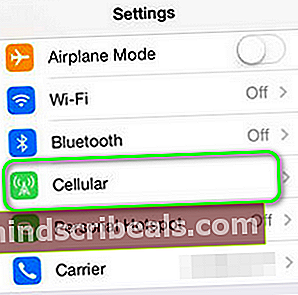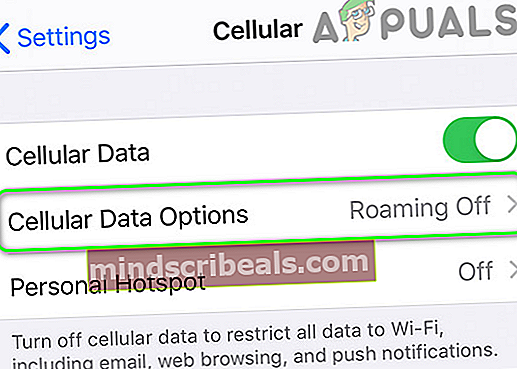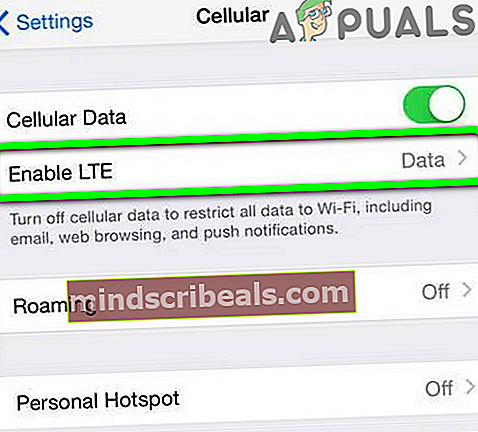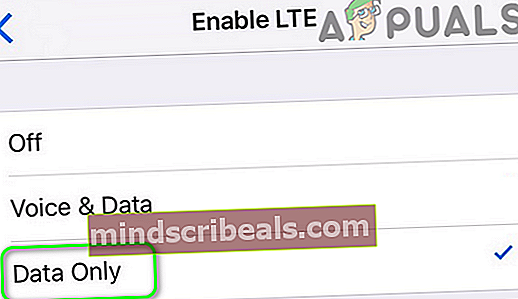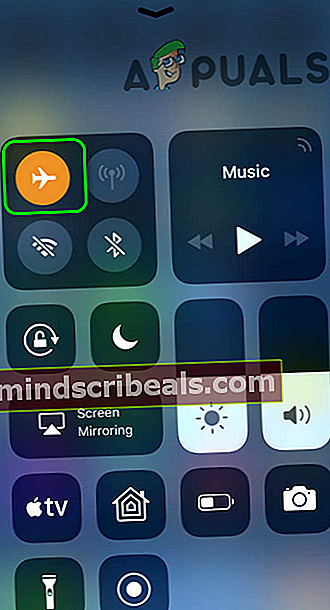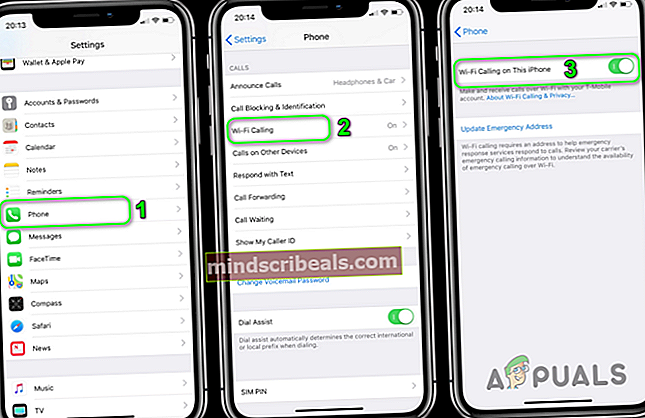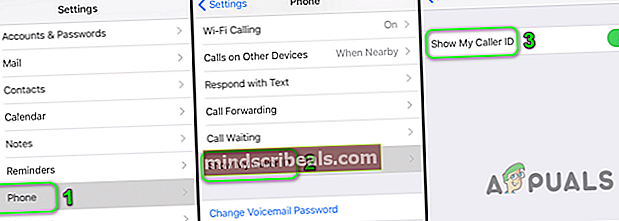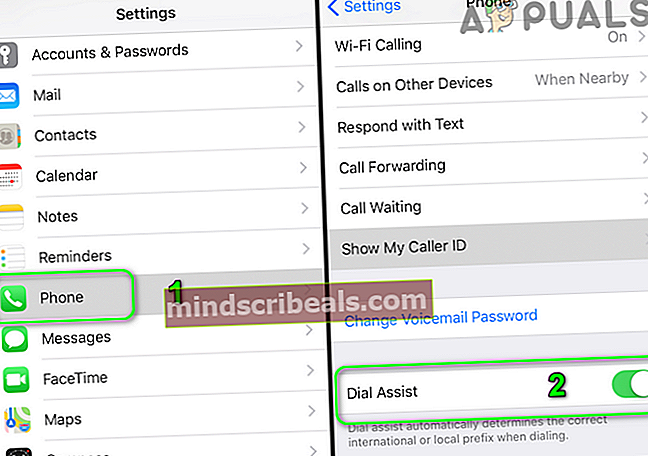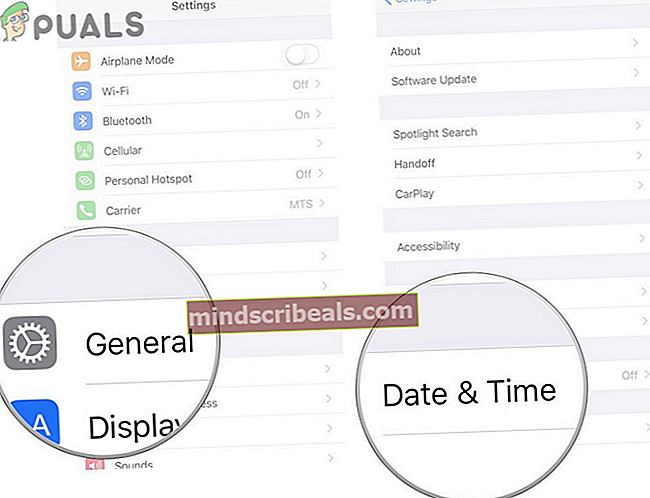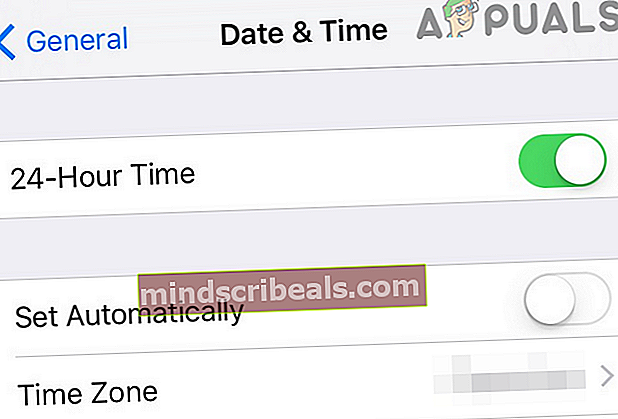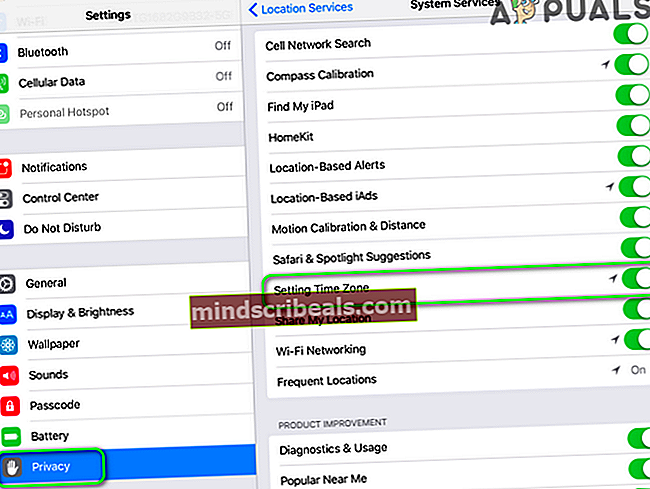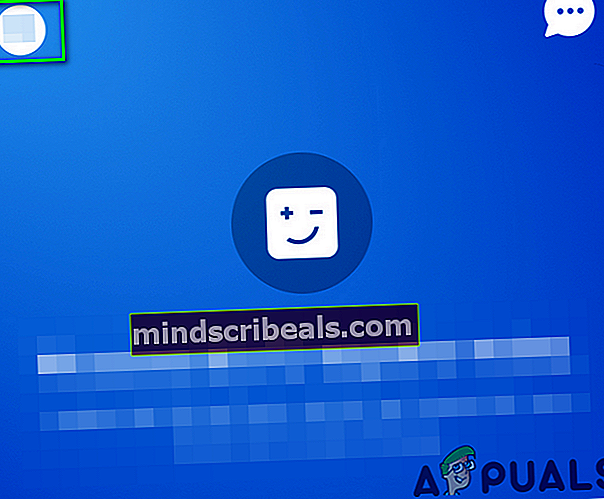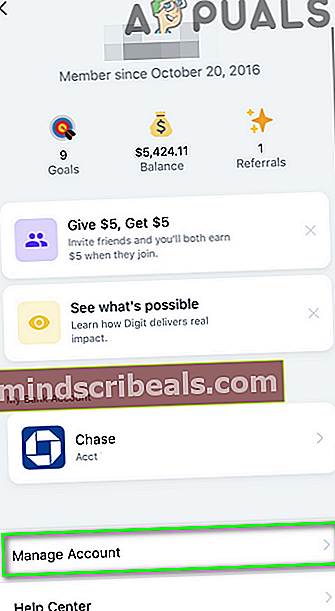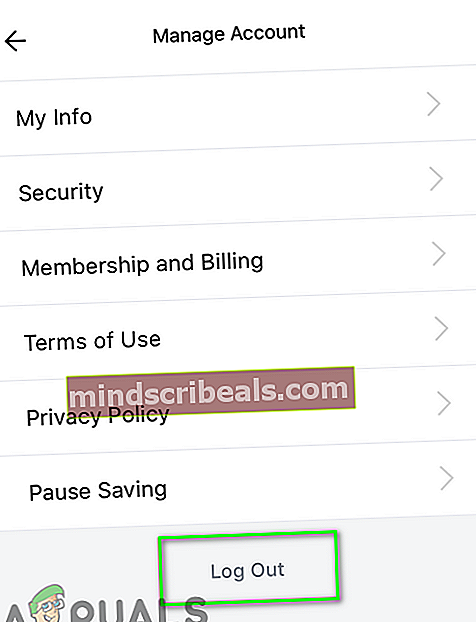Korjaus: Puhelu epäonnistui iPhonessa
Sinun iPhone voi näyttää puhelu epäonnistui virheellinen päivämäärä- ja aika-asetus. Lisäksi laitteesi vanhentunut tai vioittunut iOS-ohjelmisto voi myös aiheuttaa keskusteltavan virheen. Kyseinen käyttäjä saa virheilmoituksen saapuvissa tai lähtevissä puheluissa ja toisinaan molemmissa.
Saapuvien puheluiden tapauksessa jotkut käyttäjät pystyivät muodostamaan yhteyden toisen puhelun ollessa samalta soittajalta. Lisäksi joissakin tapauksissa saapuva puhelu ohjataan vastaajaan, jossa puoli soi todellisessa puhelimessa. Lähtevien puhelujen tapauksessa, kun vastaanottaja ottaa puhelun, puhelu jatkuu 15-20 sekuntia (vain hiljaisuus), ja sitten puhelu katkaistaan virheen kanssa. Joissakin harvoissa tapauksissa käyttäjä havaitsee virheen käynnissä olevien puheluiden aikana.

Virhe ei ole operaattori tai maakohtainen. Ongelma ei rajoitu vain tiettyyn iPhone-malliin. Ongelma esiintyy sekä fyysisessä simissä että E-simissä.
Suorita yksinkertainen, ennen kuin jatkat puhelun epäonnistumisen vianmääritysprosessia uudelleenkäynnistää laitteen (tai Applen termien mukaan: pehmeä nollaus). Myös, poista sim ja jos simissä on pölyä / roskia, puhdista se ja aseta uudelleen sim-kortti.
Lisäksi asia voi johtua a huono sim-kortti, kokeile joko uutta sim-korttia ongelmallisessa laitteessa tai kokeile ongelmallista sim-korttia toisessa puhelimessa. Yritä lisäksi käyttää puhelinta a eri paikassa erityisesti ulkona. Varmista lisäksi, että on ei solukkopalvelua. Jos sinulla on ongelmia lähtevien puheluiden kanssa, varmista, että sinulla on aktiivinen yhteys (Ennakkomaksettujen käyttäjien osalta tarkista, onko saldoa saatavilla). Lisäksi, jos sinulla on ongelmia ulkomaanpuhelut, varmista sitten, että numero / suunnitelma tukee kansainvälisiä puheluita.
Ratkaisu 1: Poista VOLTE käytöstä tai Käytä vain tietoja -vaihtoehtoa
IPhone tukee LTE (vain data) ja VOLTE (ääni ja data) -vaihtoehtoja (jos puhelinoperaattori tukee niitä). Saatat kohdata keskusteltavan virheen, jos VOLTE on käytössä ja signaalin voimakkuus ei ole hyvä alueellasi. Tässä tapauksessa LTE-vaihtoehdon (vain data) ottaminen käyttöön voi ratkaista ongelman.
- Avata asetukset ja napauta sitten Solu.
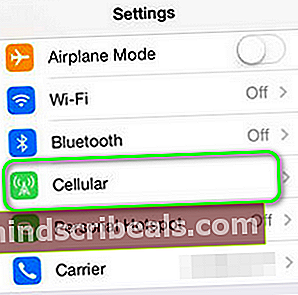
- Napauta nyt Mobiilidatavaihtoehdot.
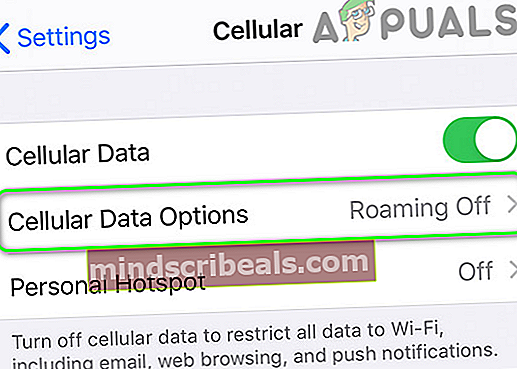
- Napauta sitten Ota LTE käyttöön.
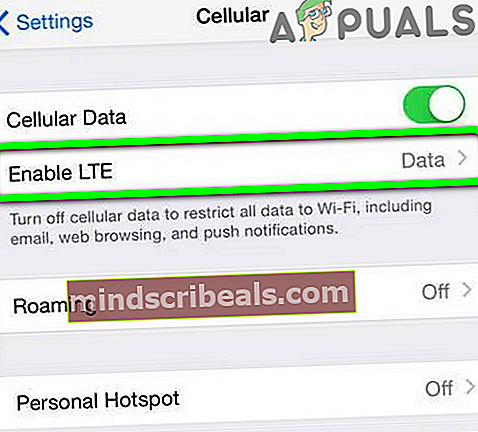
- Napauta nyt Vain tiedot vaihtoehto aktivoida se ja tarkista sitten, onko iPhonellasi puhelu epäonnistunut.
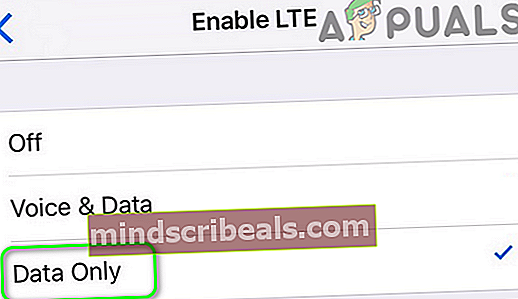
Ratkaisu 2: Ota lentokonetila käyttöön / poista se käytöstä
Ongelma voi johtua väliaikaisesta verkon / viestinnän häiriöstä. Tässä yhteydessä yksinkertaisesti lentokonetilan ottaminen käyttöön tai poistaminen käytöstä poistaa laitteen kaikki yhteydet ja voi siten ratkaista ongelman, kun ne alustetaan uudelleen.
- Avaa iPhonen ohjauskeskuspyyhkäisemällä alas iPhonen näytön oikeassa yläkulmassa.
- Napauta sitten Lentokone -kuvake, jotta lentokonetila otetaan käyttöön (kuvake käynnistyy).
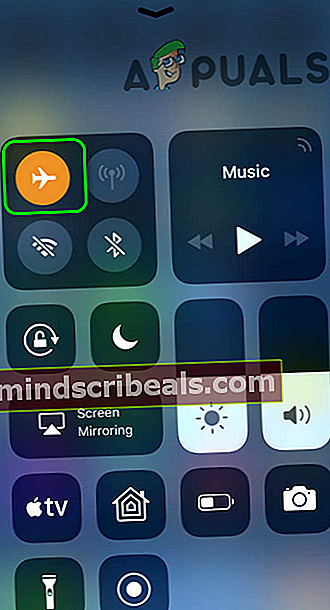
- Odota 2 minuutin ajan ja sitten Poista käytöstä Lentokonetila. Tarkista, toimiiko iPhone oikein.
Ratkaisu 3: Ota Wi-Fi-soittovaihtoehto käyttöön tai poista se käytöstä
Jos laitteesi Wi-Fi-puhelut ovat käytössä, voit soittaa / vastaanottaa ääni- / videopuheluita Wi-Fi-verkon kautta (matkapuhelinyhteytesi sijaan). Joissakin tapauksissa käytöstä poistetut Wi-Fi-puhelut olivat ongelman perimmäinen syy, kun taas toisissa tapauksissa Wi-Fi-puheluiden ottaminen käyttöön ratkaisi ongelman.
- Avata asetukset ja napauta sitten Puhelin.
- Napauta nyt Wi-Fi-puhelut ja sitten ota käyttöön liu'uttamalla liukusäädin asentoon Päällä (jos se on jo käytössä).
- Saatat saada varoituksen sijainnista, tiedoista ja muista operaattorin mahdollisesti keräämistä tiedoista. Jos näin on, napauta ota käyttöön ottaa Wi-Fi-puhelut käyttöön.
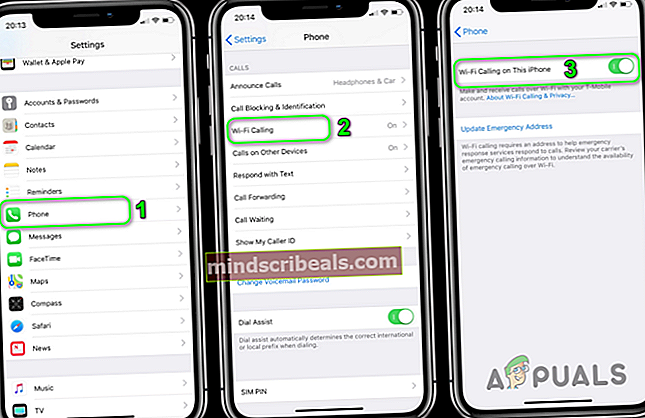
- Nyt uudelleenkäynnistää ja tarkista sitten, onko iPhonessa virhe.
Ratkaisu 4: Ota puhelimesi soittajan tunnus käyttöön
Soittajan tunnus on puhelimesi ominaisuus, joka näyttää soittajan numeron vastaanottajan puhelimessa. Lähes jokainen siellä oleva puhelin tukee soittajan tunnusta. Saatat kohdata keskusteltavan virheen, jos soittajan tunnuksesi on poistettu käytöstä (tämä voi tapahtua erityisen usein kansainvälisen matkustajan kanssa, jolla on tapana käyttää eri maiden simpelejä).
- Avata asetukset ja napauta sitten Puhelin.
- Napauta nyt Näytä soittajan tunnus ja ota sitten käyttöön Näytä soittajan tunnus vaihtamalla kytkin on-asentoon.
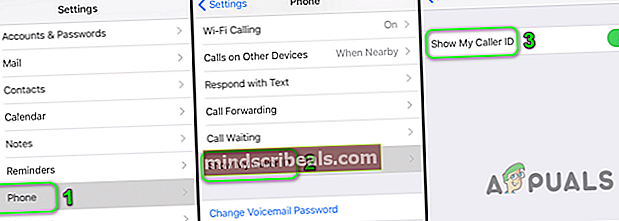
- Nyt uudelleenkäynnistää ja tarkista sitten, onko iPhonessa virhe.
Ratkaisu 5: Poista valintaapu käytöstä iPhonen asetuksissa
Dial Assist lisää oikean kansainvälisen tai paikallisen etuliitteen automaattisesti, kun valitset numeroa. Mutta hyödyllisenä se on, joskus se voi olla ongelman perimmäinen syy, jos lisätty etuliite ei ole oikea. Tässä tilanteessa Dial Assistin poistaminen käytöstä voi ratkaista ongelman.
- Avata asetukset ja napauta sitten Puhelin.
- Sitten Poista käytöstäDial Assist vaihtamalla kytkin pois-asentoon.
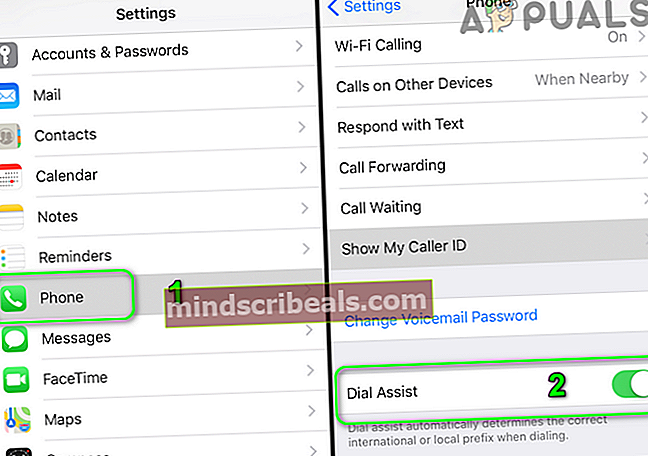
- Nyt uudelleenkäynnistää puhelimessa ja tarkista sitten, onko siinä epäonnistunut virhe soittamisessa.
Ratkaisu 6: Muuta puhelimen päivämäärä- ja aika-asetuksia
Saatat kohdata virheen käsillä, jos puhelimen päivämäärä- ja aika-asetukset eivät ole oikein. Lisäksi, jos sijaintiin perustuva aikavyöhyke ei ole käytössä puhelimen asetuksissa, saatat myös kohdata virheen. Tässä yhteydessä ongelman voi ratkaista päivämäärän ja kellonajan korjaaminen ja sijaintiin perustuvan aikavyöhykkeen ottaminen käyttöön.
- Virta pois laitteesi ja viedä ulos sim-kortti.
- Virta päälle laitteesi ja avaa se asetukset.
- Napauta nyt Kenraali ja napauta sitten Treffiaika.
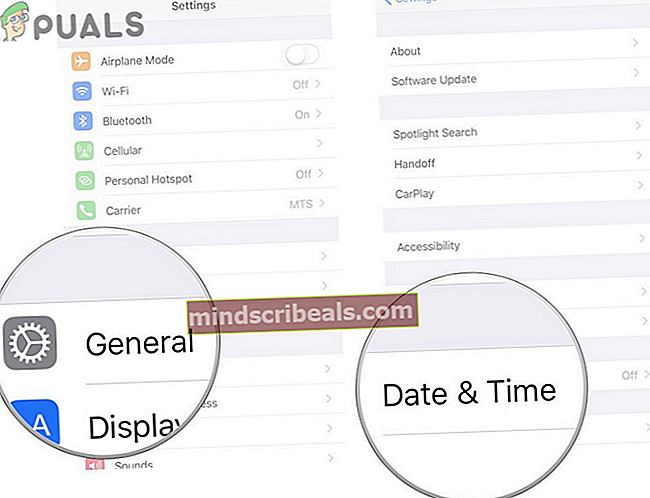
- Sitten Poista Aseta automaattisesti käytöstä.
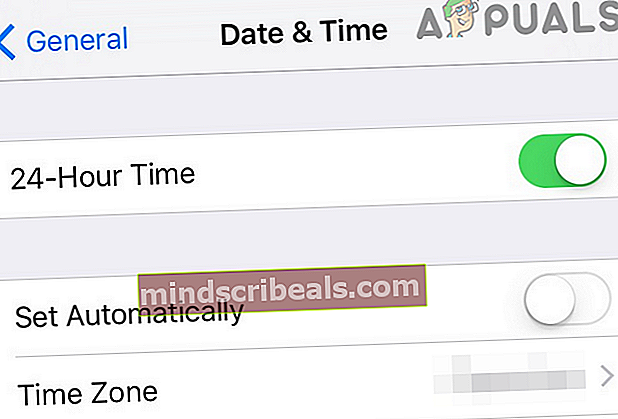
- Vaihda nyt Aikavyöhyke alueesi mukaan ja sitten aseta oikea päivämäärä ja aika.
- Nyt aseta uudelleen sim-kortti ja tarkista, onko iPhonessa virhe. Jos ei, ota käyttöön Aseta automaattisesti (poistettu käytöstä vaiheessa 4).
- Avata asetukset ja napauta sitten Yksityisyys.
- Napauta nyt Sijaintipalvelu ja napauta sitten Järjestelmäpalvelut.
- Ota sitten käyttöön Aikavyöhykkeen asettaminen.
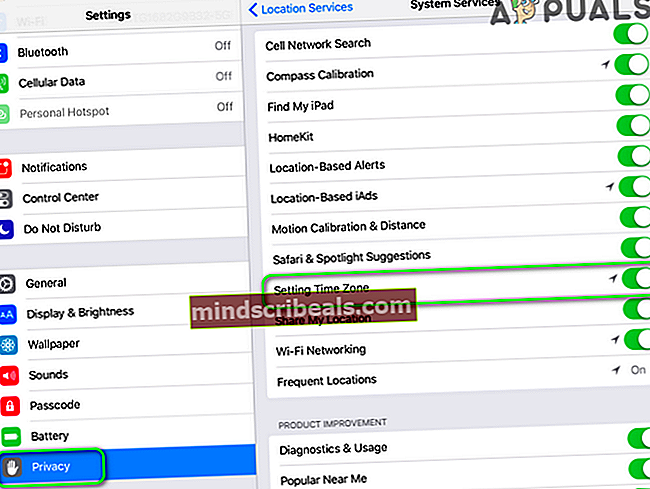
- Nyt uudelleenkäynnistää tarkista sitten, onko virheestä selvä.
Ratkaisu 7: Digits-sovelluksen uloskirjautuminen (vain T-Mobile)
T-Mobilen Digits-sovelluksella voidaan käyttää kaikkia numeroitasi yhdellä laitteella, ja voit soittaa / lähettää tekstiviestejä yhdellä laitteella. Saatat kohdata keskusteltavan virheen, jos Digits-sovellus häiritsee iPhone-moduuleitasi. Tässä tilanteessa kirjautuminen ulos Digits-sovelluksesta saattaa ratkaista ongelman.
- Tuoda markkinoille Numerot sovellus ja napauta Profiilin asetukset (lähellä vasenta yläkulmaa).
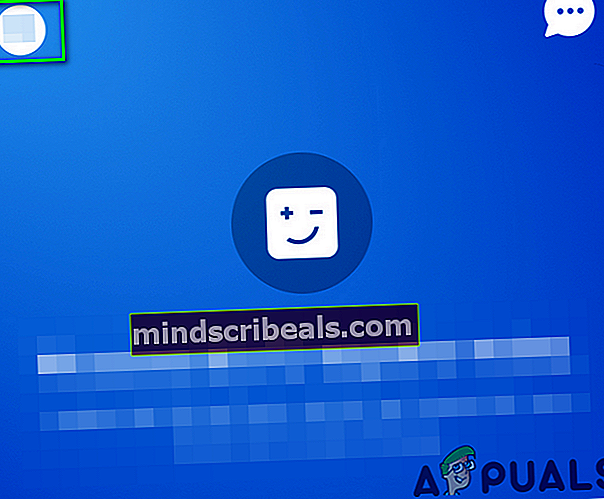
- Selaa nyt alaspäin loppuun asti ja napauta sitten Hallitse tiliä.
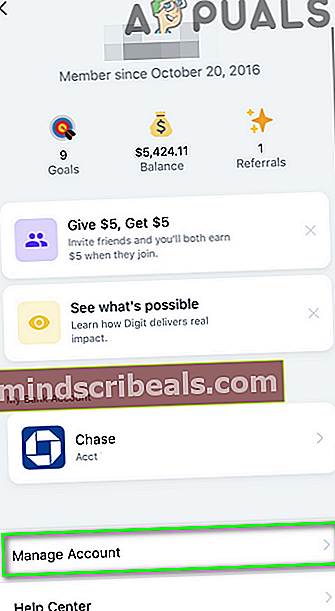
- Napauta sitten Kirjautua ulos (lähellä näytön alaosaa).
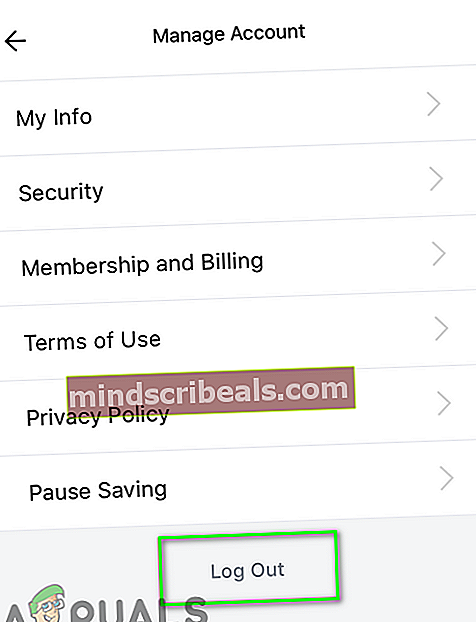
- Nyt uudelleenkäynnistää ja tarkista, toimiiko iPhone oikein.
Ratkaisu 8: Palauta verkkoasetukset oletusasetuksiksi
IPhonen verkkoasetukset määrittävät, miten iPhone käyttää verkkoa. Saatat kohdata keskusteltavan virheen, jos iPhonen verkkoasetuksia ei ole määritetty oikein. Tässä tilanteessa verkkoasetusten palauttaminen oletusasetuksiin voi ratkaista ongelman. Wi-Fi-verkot ja niiden salasana, matkapuhelinasetukset, VPN ja APN palautetaan oletusarvoihinsa, mutta tietoja ei vahingoiteta.
- Avata asetukset ja napauta sitten Kenraali.
- Napauta nyt Nollaa ja napauta sitten Nollaa verkkoasetukset.

- Nyt uudelleenkäynnistää tarkista sitten, onko virheestä selvä.
Ratkaisu 9: Päivitä iOS uusimpaan koontiversioon
iOS päivitetään säännöllisesti tyydyttämään jatkuvasti kehittyviä teknisiä edistysaskeleita ja korjaamaan tunnetut virheet. Saatat kohdata keskusteltavan virheen, jos käytät vanhentunutta iOS-versiota. Tässä yhteydessä laitteen iOS: n päivittäminen uusimpaan koontiversioon voi ratkaista ongelman.
- Tee varmuuskopio iPhonesta (vain siinä tapauksessa ...).
- Kytkeä laitteesi a virtalähde ja a Wi-Fi-verkko (voit käyttää mobiilidataa, mutta pidä silmällä latauksen kokoa).
- Nyt avoinna asetukset ja napauta sitten Kenraali.
- Napauta sitten Ohjelmistopäivitys. Jos päivitystä on saatavana, lataa ja asenna päivitys (joudut ehkä syöttämään salasanasi).

- Päivityksen jälkeen uudelleenkäynnistää ja tarkista, onko siinä selvää soittovirheestä.
Ratkaisu 10: Palauta iPhone tehdasasetuksiin
Jos mikään ei ole auttanut sinua toistaiseksi, todennäköisesti laitteesi iOS on vioittunut ja on ongelman perimmäinen syy. Tässä yhteydessä iPhonen palauttaminen tehdasasetuksiin voi ratkaista ongelman.
- Tee varmuuskopio iPhonesta.
- Palauta iPhone tehdasasetuksiin ja toivottavasti ongelma on ratkaistu.
Jos sinulla on edelleen ongelmia puhelimesi kanssa, yritä käyttää a kuulokkeet puhelussa (joidenkin käyttäjien ilmoittama ratkaisu). Ehkä ongelman perimmäinen syy on a laitteisto-ongelma ja sinun on ostettava uusi (käytä vakuutustasi, jos mahdollista) tai uusi (jos takuu on voimassa). Pitää kuvakaappauksia puhelun epäonnistuminen kanssasi käydessään Apple-myymälässä.
Tunnisteet iPhone-virhe